네이버 지도 위치 정보 문제 해결, 위치 정보 사용 허용 설정 방법
- IT/오류
- 2022. 9. 10.
네이버 지도를 사용할 때 위치를 잡지 못하고 "내 위치 확인을 위해 사용기기 및 브라우저의 설정에서 '위치정보' 사용을 허용해 주시기 바랍니다."라는 문구가 나타나는 경우가 있습니다. 이 경우는 일반적으로 앱의 권한이나 브라우저 설정의 문제로 발생합니다. 이 문제를 해결하려면 몇 가지 설정을 변경해야 합니다.
네이버 지도에서 내 위치 선택 시 위치 정보 사용 허용
네이버 지도에서 위치 정보를 사용하려고 할 때, 구글 위치 권한 설정이 차단되어 있거나, 구글 크롬 브라우저의 설정에서 m.search.naver.com 또는 maps.naver.com이 차단되어 있는 경우, 이 문제는 발생할 수 있습니다. 이 경우, 앱이 정상적으로 위치 권한을 받아오지 못해 위치 설정 허용 문구가 표시됩니다.
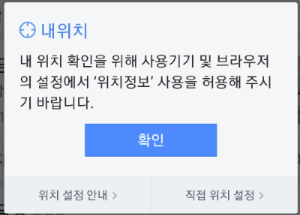
네이버 지도 위치 정보 문제 해결 방법
1. 앱의 위치 권한 부여
- 사용하는 앱을 길게 누른 후 ⓘ 아이콘을 선택합니다.
- 권한을 선택하고 위치를 선택합니다.
- 앱 사용 중에만 허용이나 항상 확인을 체크합니다.
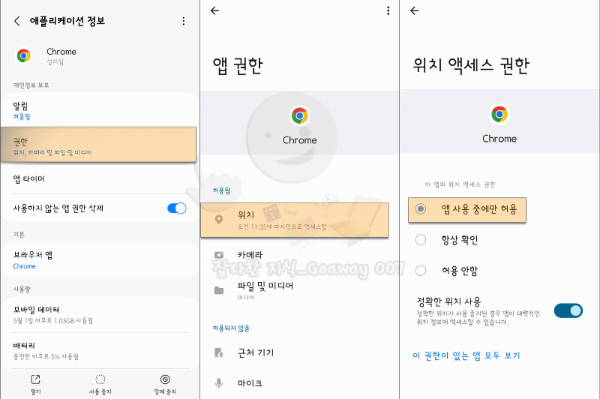
2. 브라우저 설정 변경
- 사용하는 앱을 실행합니다.
- 설정으로 이동하여 사이트 설정을 선택합니다.
- 위치를 선택하고, 허용으로 설정합니다.
- 하단에 차단된 링크도 선택하여 허용으로 변경합니다.
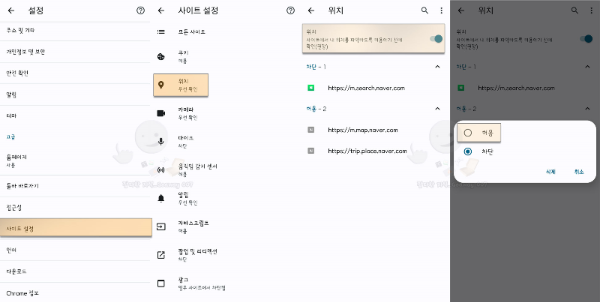
3. 앱 종료 및 재시작
- 모든 설정이 완료되면 앱을 종료합니다.
- 앱을 다시 시작합니다.
이렇게 하면 네이버가 필요로 하는 모든 권한이 허용되어 정상적으로 내 위치를 찾을 수 있게 됩니다. 이 방법은 구글 크롬을 기준으로 설명되어 있으며, 다른 브라우저나 앱에서도 비슷한 설정을 해주시면 됩니다.
네이버 지도에서 내 위치를 찾지 못하는 이유
네이버 지도에서 내 위치를 찾지 못하는 이유는 주로 위치 권한이 제대로 설정되지 않았기 때문입니다. 이는 위치 정보에 접근할 수 있는 권한이 부여되지 않은 경우 발생할 수 있습니다. 위치 정보를 사용하기 위해서는 앱과 브라우저 모두에서 위치 권한을 허용해야 합니다.
권한 설정 방법
- 앱 권한 설정: 설정 메뉴에서 앱 권한을 찾아 위치 권한을 허용합니다.
- 브라우저 권한 설정: 브라우저 설정 메뉴에서 위치 권한을 찾아 네이버 지도에 대한 접근을 허용합니다.
구글 크롬에서 위치 권한 설정 방법
- 크롬 브라우저 실행: 크롬 브라우저를 실행합니다.
- 설정 메뉴 접근: 오른쪽 상단의 점 세 개 아이콘을 클릭하여 설정 메뉴에 접근합니다.
- 사이트 설정: 설정 메뉴에서 '사이트 설정'을 선택합니다.
- 위치 설정: '위치'를 선택하고 '허용'으로 변경합니다.
- 차단된 사이트 확인: 하단의 차단된 사이트 목록에서 네이버 관련 사이트를 허용으로 변경합니다.
네이버 지도에서 위치 정보를 사용할 때 "위치정보 사용을 허용해 주시기 바랍니다."라는 문구가 나타나면, 앱과 브라우저의 위치 권한 설정이 문제일 수 있습니다. 이를 해결하기 위해서는 앱 권한과 브라우저 설정에서 위치 정보를 허용해야 합니다. 구글 크롬을 예로 들었지만, 다른 브라우저나 앱에서도 유사한 방법으로 설정을 변경할 수 있습니다. 올바른 설정을 통해 네이버 지도가 정상적으로 위치를 확인할 수 있도록 하세요.